11 truques para deixar o seu iPhone mais rápido
Ao fim de algum tempo, o mais normal é que o seu iPhone comece a ficar mais lento e comece a gastar a bateria mais rapidamente. Isso piora bastante a experiência do usuário! Porém, grande parte dessa lentidão pode ser culpa sua! Isso mesmo. Tal como acontece com o computador, os smartphones também necessitam de uma limpeza constante, eliminando todos os ficheiros que já não são usados.
Se você sente que o seu iPhone está mais lento, confira os 11 passos que vamos explicar em seguida. Eles vão ajudar a turbinar o seu iPhone e aposto que ele ficará bem mais rápido do que está hoje!
Mas antes de começarmos o nosso artigo, aconselho que você confira o nosso artigo com as 11 coisas que o seu iPhone faz e que você provavelmente não sabe.
1. Ganhe o espaço com as apps
O primeiro passo deixar o seu iPhone mais rápido é retirar algum do espaço que é consumido pelos aplicativos. Por norma, a Apple aconselha que o usuário deixe entre 500MB a 1 GB de espaço. Como podem ver na imagem abaixo, o meu iPhone está bem longe disso…
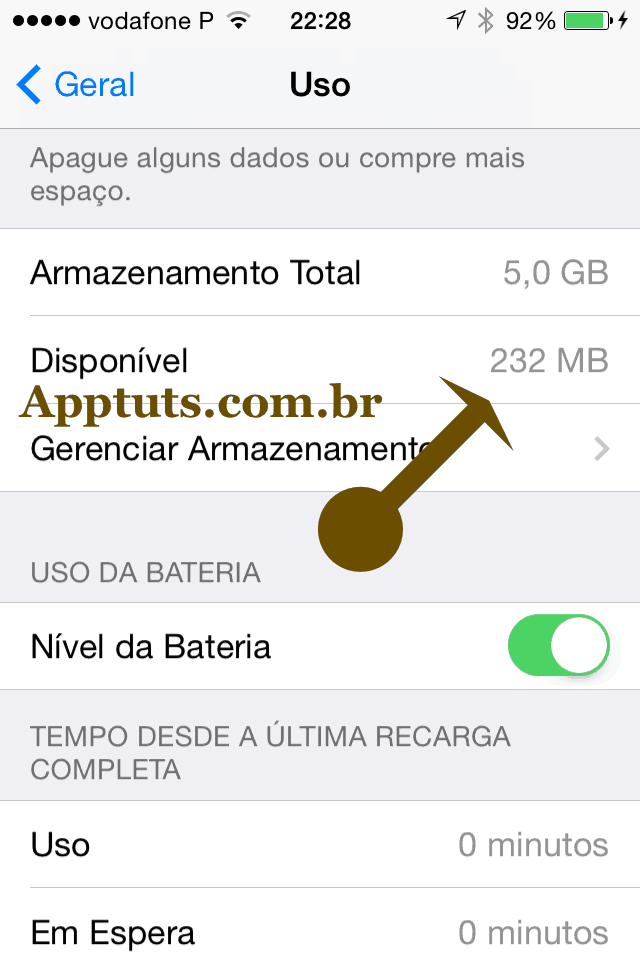
Para você conseguir estes dados, em primeiro lugar terá de ir até aos Ajustes –> Geral e depois selecionar a opção Uso. Nesta parte, você também irá visualizar o espaço que cada app está ocupando, tal como mostramos na imagem abaixo.
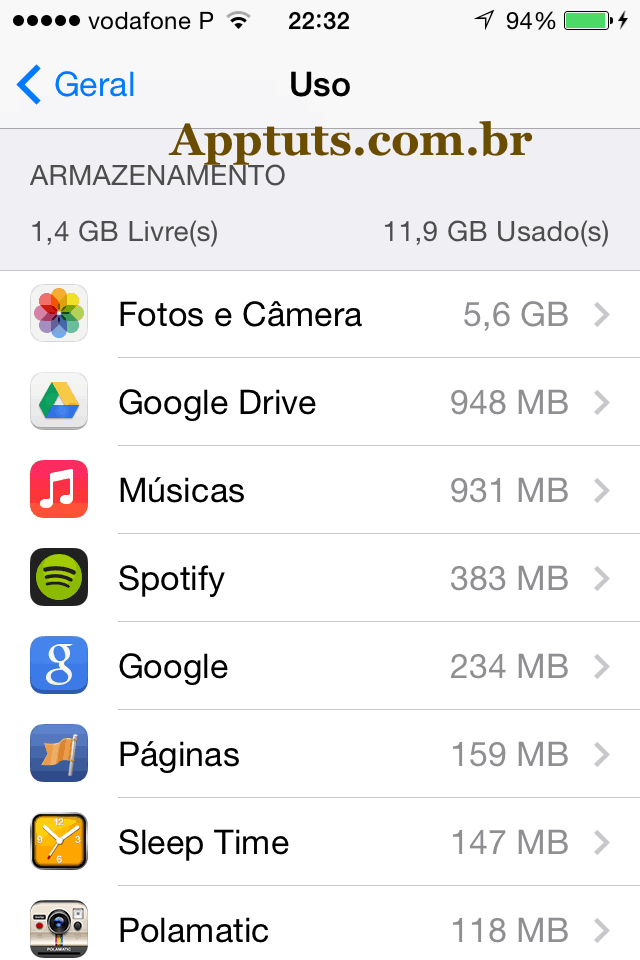
Na imagem acima, é possível ver que o Google está a ocupar 234MB do espaço disponível, por exemplo. Nesse caso, o melhor é remover a app e voltar a instalá-la. Grande parte desse espaço é proveniente de caches e são removidos no caso da app já não ser instalada. No caso das Fotos e Câmera isso já não acontece. Nessa situação o melhor é ir até à própria app e apagar grande parte do conteúdo que está lá. O mesmo acontece com as músicas, por exemplo. Como são apps que têm ficheiros guardados dentro do próprio iPhone, a simples remoção desses ficheiros resolve o problema.
2. Retire aplicativos
É uma dica básica, mas todos sabemos o quanto os usuários da Apple são fanáticos por aplicativos. Isso gera, muitas vezes, uma quantidade enorme de aplicativos inúteis no seu smartphone. Por isso, muitas vezes o melhor que tem a fazer é apagar aquelas apps que já não são usadas há muito tempo.
Para fazê-lo basta ficar a pressionar as apps até que elas gerem um “x” no canto superior direito, tal como mostramos na imagem abaixo.
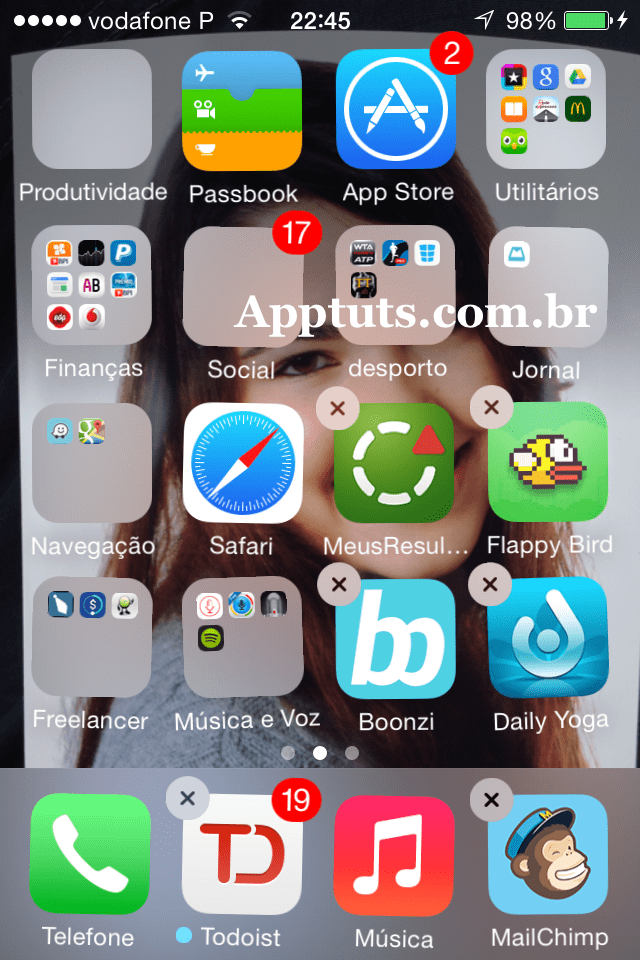
3. Limpe o seu iPhone por fora
Não é apenas por dentro que o seu iPhone deve estar limpo. Por fora também deve ser realizada uma limpeza constante! Especialmente se você usa alguma capa para iPhone. Limpá-lo regularmente evita que a sujeira entre para o interior do dispositivo e diminua a sua performance.
4. Utilize o Cleaner
O Cleaner é uma app excelente que vai ajudar a ganhar espaço na sua memória. Pode baixá-la aqui. Quando baixamos a app, o resultado era este:
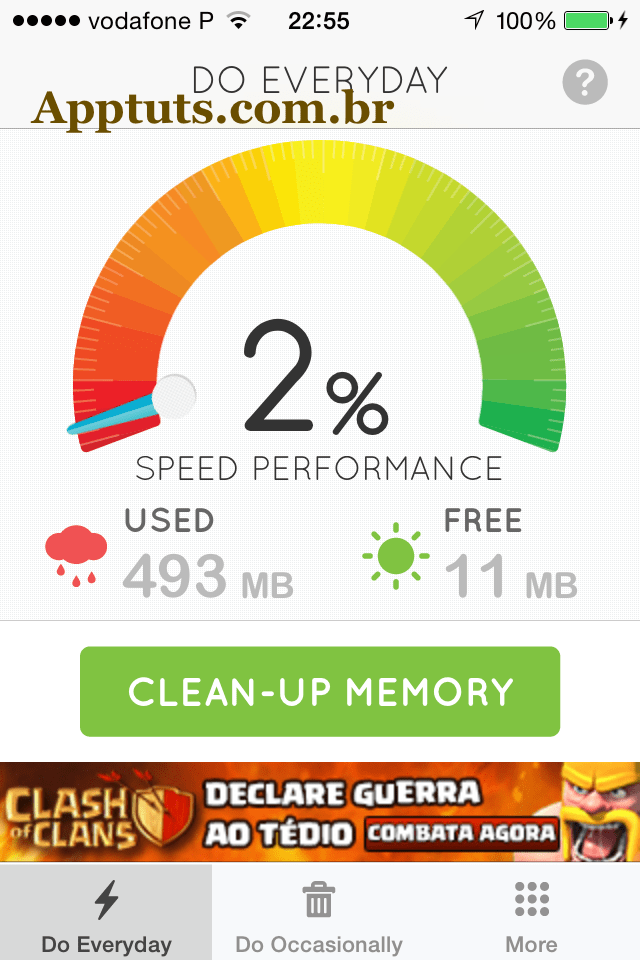
Depois, passou a ser este:
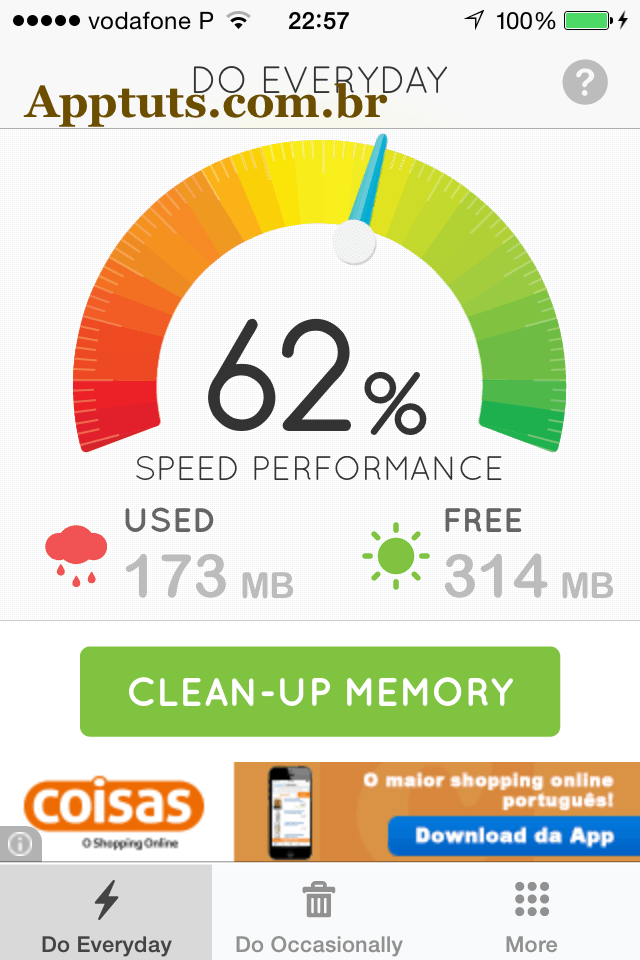
Ok, não sentimos uma melhoria fantástica na velocidade do nosso iPhone, mas deu para dar uma pequena ajuda sim.
5. Retire as atualizações automáticas
Com o lançamento do iOS 7, o iPhone passou, por defeito, a atualizar automaticamente as apps. Porém, isso traz alguns contras, tal como explicamos neste artigo. E uma dessas mesmas desvantagens é o fato de consumir mais recursos do seu Smartphone. Por isso, o melhor que você tem a fazer é desativar essa opção.
Para fazê-lo, confira o nosso tutorial:
6. Limpe a cache do seu browser
O seu browser é uma fonte de informação interessante, mas também pode ser um dos motivos do seu iPhone estar mais lento. Por isso aconselhamos que vá ao seu browser e limpe a sua cache. Para fazer isso vá a Ajustes, selecione o Safari (ou qualquer outro browser que você use) e clique em Limpar Histórico e Limpar Cookies e dados.
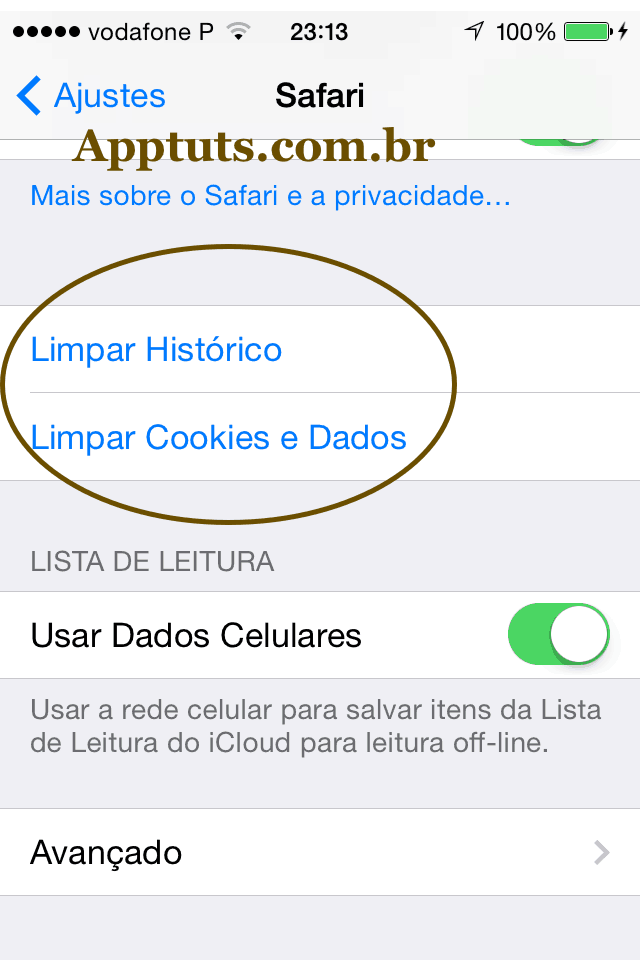
7. Desligue as localizações automáticas
Outra coisa que prejudica bastante a performance do seu iPhone são as constantes buscas pelo seu GPS, de forma a saber onde você está. Isso é pedido por alguns aplicativos, mas você pode controlar essa opção e assim aumentar a velocidade do seu dispositivo. Basta ir até aos Ajustes e selecionar a opção Privacidade e de seguida escolher o Serv. Localização. Aparecerá uma imagem como esta:
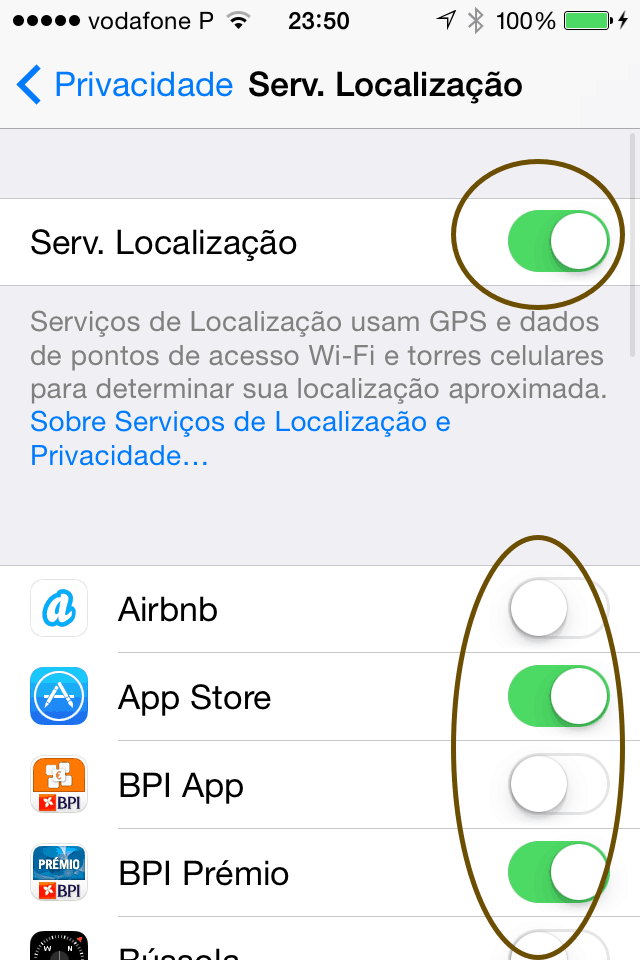
Você poderá desativar o Serviço de Localização por completo ou então desativar apenas as apps à sua escolha. Aconselho que escolha a segunda opção, deixando apps como o Waze ou o NikeRunning ativas, visto que você vai precisar do serviço de localização quando for utilizá-las.
8. Apague músicas
As músicas podem ser outro pormenor que está a deixar o seu iPhone mais lento. Para apagar as músicas basta ir até ao aplicativo “Músicas” e arrastar uma música para o lado esquerdo. Aparecerá algo como isto:
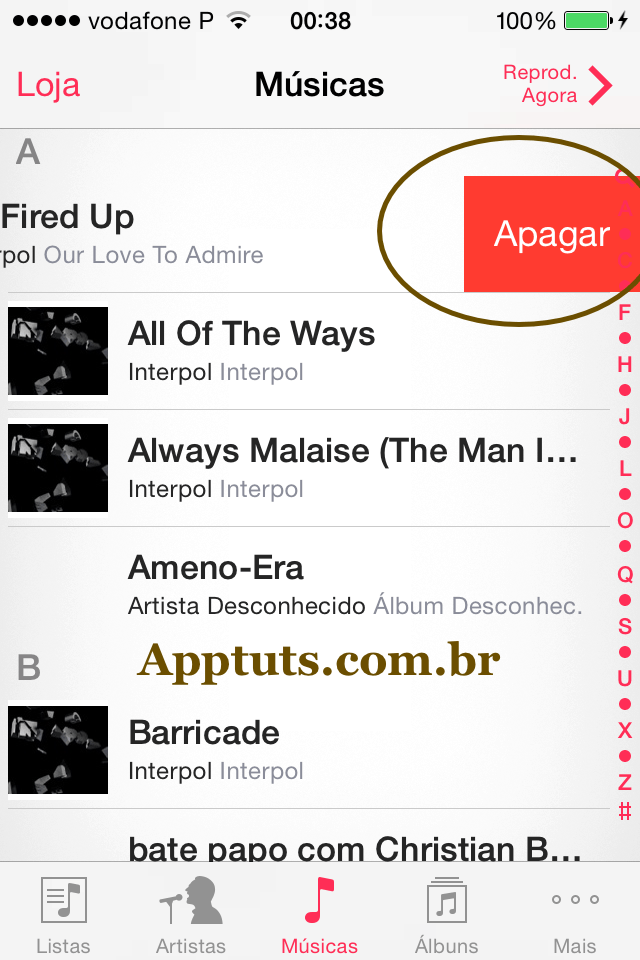
Poderá, ainda, eliminar por álbum ou por artista também.
9. Apague vídeos e fotografias
Com o iPhone é fácil ficar o tempo tirando fotografias ou gravando vídeos. Porém, mais tarde você acaba por “pagar a fatura”, deixando o seu iPhone mais lento. Apagar fotografias e vídeos é muito simples. Basta ir até à pasta das fotografias e clicar em Selecionar. Depois de selecionadas envie as fotos ou vídeos para o lixo.
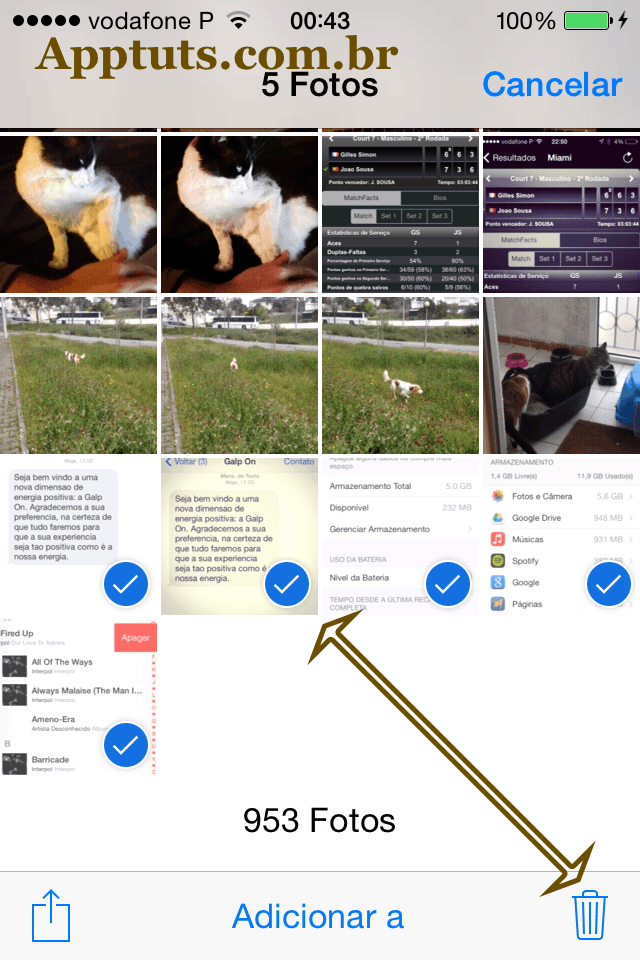
10. Elimine mensagens antigas (especialmente aquelas com imagens e vídeos)
Outro pormenor que poderá deixar o seu iPhone um pouco mais rápido é a eliminação de mensagens antigas. Para fazê-lo basta ir até às Mensagens e depois pressionar as mensagens durante alguns segundos. Deverá aparecer algo como isto:
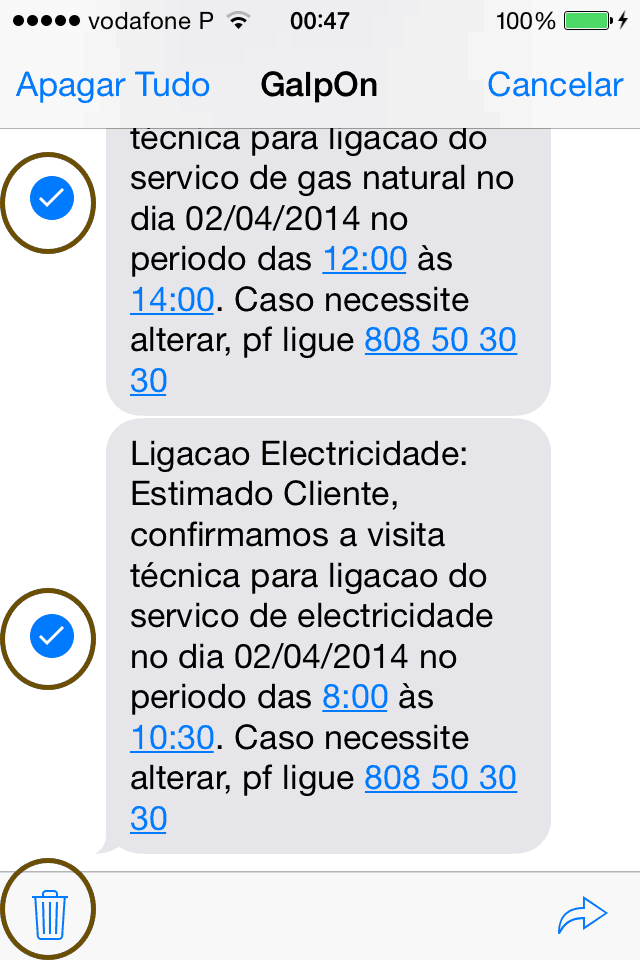
Agora é só clicar no ícone do lixo para eliminar essas mensagens.
11. Reduza o movimento
Se você tem o iOS 7 esta é uma opção a considerar. Com a nova versão do software, a Apple introduziu a sensação de “movimento”, com a qual conseguimos ver a imagem que está por detrás das apps. Contudo, esta é mais um recurso que também contribui para deixar o iPhone lento.
Para deixá-la inativa, vá até aos Ajustes, depois selecione a opção Geral e por último escolha a opção Acessibilidade. Vá até ao menu que diz Reduzir Movimento.
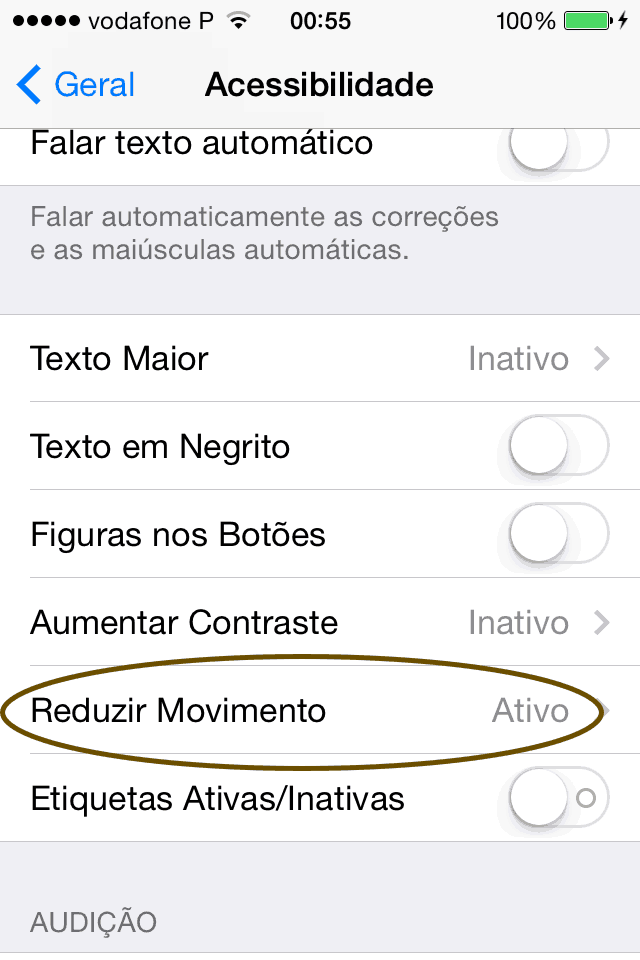
Por defeito, essa opção está inativa, ou seja, o movimento está ativo. Você só tem de clicar e acionar a opção Reduzir Movimento.
Conclusão
Obviamente que a diferença sentida vai depender muito da “idade” do seu iPhone, mas certamente deixarão ele mais rápido! Mas antes de abandonar este artigo, talvez seja útil ler mais alguns posts que vão melhorar a performance do seu iPhone:
- Dicas para carregar o iPhone mais depressa
- Como transferir fotos e vídeos do iPhone para o Mac
- Bateria do iPhone/iPad: dicas para aumentar a vida útil
- Como transferir o conteúdo de um iPhone antigo para o iPhone 5
Se tiver alguma dúvida basta deixar um comentário no final do artigo!
Abraço,
Luciano Larrossa





